Excel工资条制作且自动生成单行或双行多列标题实现教程, 在Excel中,制作工资单后,您需要将其拆分为工资单。Excel工资条通常有两种制作方式,一种是制作单行标题的工资条,另一种是制作两行标题或三行标题的工资条,不管标题有多少行。
制作方法基本相同。
Excel工资表系统一般分为两步。第一步是在每个薪资下生成空行,第二步是在空行中自动生成标题。其中需要自动生成序列和排序生成空行,自动生成标题需要批量选择所有空行,主要通过定位条件实现。生成工资单后,
以下记录的行高通常是Excel的默认行高,它们应该调整为与上面的行一样高。
首先,Excel计算支付的工资。1.双击G2单元格,将公式=SUM(C2:E2,-F2)复制到G2,然后按Enter键将第一个雇员的已支付薪金返回到2930。选择G2,
将鼠标移动到G2右下角的单元格填充柄上,鼠标变成黑色加号后,单击左键自动计算剩余员工的实际工资;操作流程步骤如图1所示:
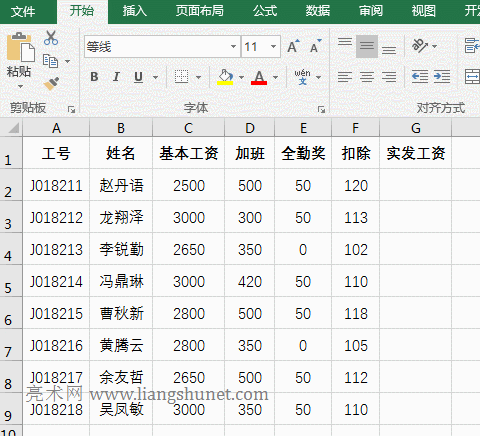
图1
2、公式描述:
在公式=SUM(C2:E2,-F2)中,C2:E2是SUM的第一个参数,它引用C2到E2单元格。-F2是Sum的第二个参数,-是负号,
在这里,它表示负F2;该公式的意思是:首先对C2:E2求和,然后从求和结果中减去F2。
二是制作Excel工资表,自动生成单行标题。1.通过重复的数字排序生成交错的空白行。选择H2单元格,输入1,将鼠标移动到H2右下角的单元格填充柄,并在鼠标变成黑色加号后单击左键。
然后所有有数据的行自动填充为1,点击自动填充选项图标,在弹出菜单中选择填充顺序,自动生成1到8的顺序;按Ctrl C复制,选择H10,按Ctrl V粘贴,
粘贴从1到8的序列的副本;单击列号H,选择H列,选择数据选项卡,单击升序(AZ)图标以打开排序提醒窗口,选择扩展选定区域,然后单击排序以升序对选定系列进行排序。
相邻的上下单元格中分别有重复的数字,一个数字为一个空行;操作过程步骤如图2所示:

图2
2.自动生成标题。单击A1将其选中,按住Shift键,单击G1,选择A1:G1,然后按Ctrl+C进行复制;再次选择A1,按住Shift键,单击表格右下角的最后一个单元格,然后选择整个表格。
按Ctrl G打开定位窗口,单击定位条件打开定位条件窗口,选择一个空白值,单击确定,然后选择所有空白行,并按Ctrl V进行粘贴,然后所有空白行将自动生成标题;操作流程步骤如图3所示:
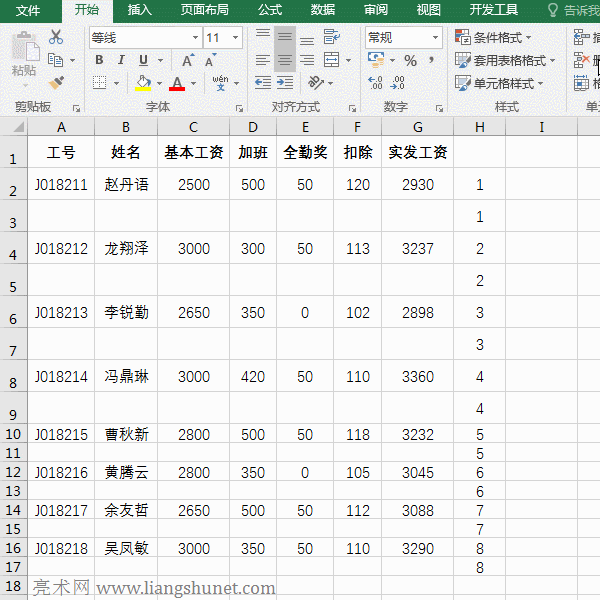
图3
提示:如果要选择整个表格的行或列太多,可以按Ctrl向下箭头键定位最后一行,然后按Ctrl向左箭头键定位最后一列,这样可以快速定位表格右下角的单元格。
或者使用另一种方法:在单元格H1中输入1,然后生成一个与上述表格中的行数一样多的序列(例如,从1到9的序列),复制该序列,然后对其进行排序,然后生成一个标题,这样就不需要选择整个表格。
只需在第二行生成问题,这将导致一两行标题的重复,但删除一行标题。
3.删除辅助列并调整行高。单击列号H,选择列H,按Delete键删除列H的值;单击第一行的第1行,选择第一行,按住Shift键,单击表格最后一行的第16行,然后选择整个表格。
右键单击其中一个行号,在弹出菜单中选择行高,输入24,按回车键或单击确定,表格中所有行的行高都将调整为24;操作流程步骤如图4所示:
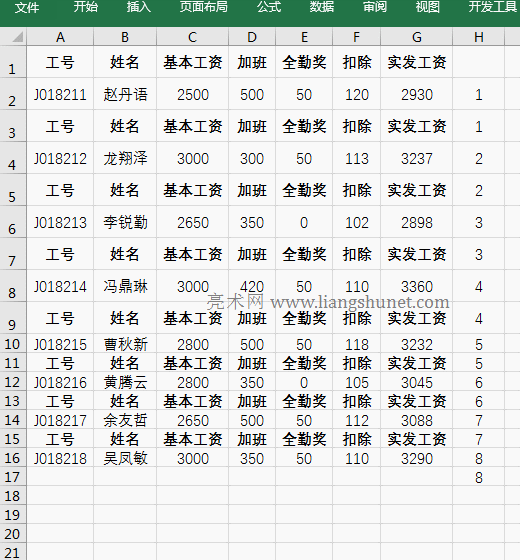
图4
三、Excel工资表制作,自动生成双线多列标题1。生成双空行。选择像元JBOY3乐队,输入1,将鼠标移动到JBOY3乐队右下角的像元填充柄,然后双击左键以生成从1到8的序列。
按Ctrl C复制,选择J11,按Ctrl V粘贴,然后选择J19,按Ctrl V粘贴,从1到8的顺序复制两次;右键单击第3行,然后在弹出菜单中选择插入。
在第三行插入一个空行;单击J4将其选中,按住Shift,然后单击J27以选择J4:J27;选择数据选项卡,单击升序(AZ)图标,将弹出排序提醒窗口。选择第一个项目以展开选定区域,然后单击排序。
然后,选定的值按升序排序。由于每个数字都有三个,因此每个工资记录下有两个空行;操作流程步骤如图5所示:
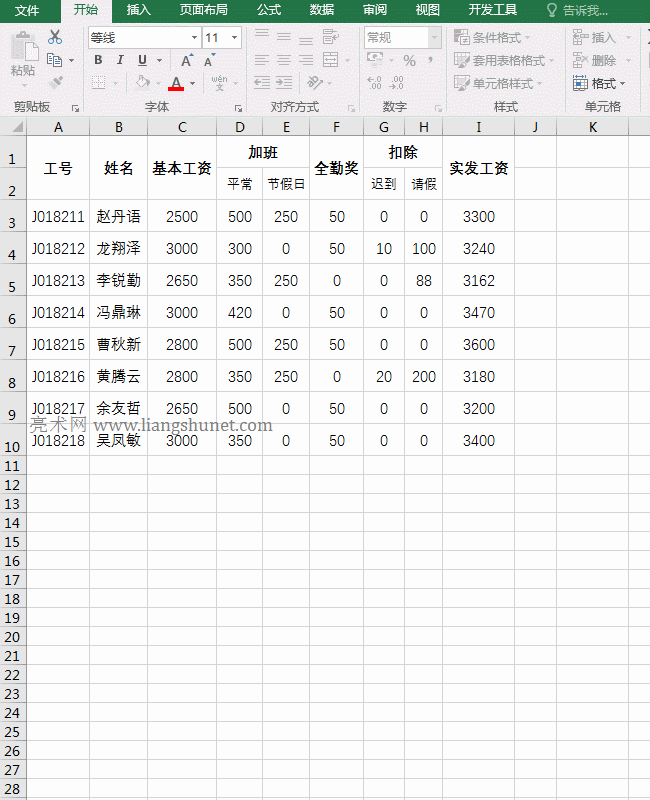
图5
注意:之所以要在双线标题下插入一个空行,是因为有些双线标题不能按扩展选择区域对数字列进行排序。如果插入空行来分隔标题和数据,可以按扩展选择区域排序。
2.自动生成双线多列标题。单击A1单元格将其选中,按住Shift,单击I2,选择标题行,然后按Ctrl C复制;单击A4将其选中,然后单击I25,选择表格数据区域,并按Ctrl G,
打开定位窗口,单击定位条件,打开定位条件窗口,选择一个空白值,单击确定,然后选择表格数据区域中的所有空白行,并按Ctrl V进行粘贴,然后系统会自动在每个薪资上生成一个双行双列标题;操作流程步骤如图6所示:
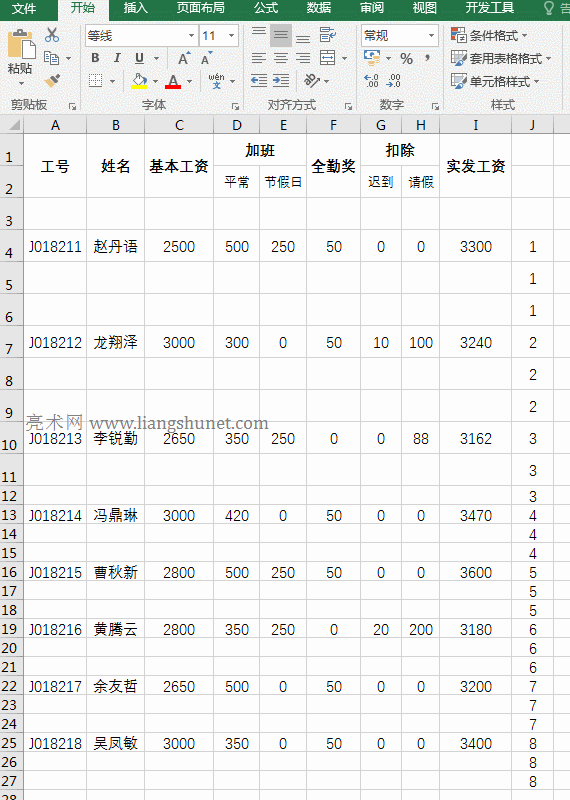
图6
3.删除空白行和辅助列并调整行高。右键单击第三行的第3行,在弹出菜单中选择“删除”以删除第三行的空白行,单击“列号J”,选择“列J”,然后按Delete键删除第J列的编号;再次选择第三行,按住Shift键,
单击最后一行的行号25,选择所有要调整行高的行,右键单击其中一个行号,在弹出菜单中选择行高,打开行高窗口,输入24,按enter键,则所选区域中所有行的行高都将变为24;操作流程步骤如图7所示:
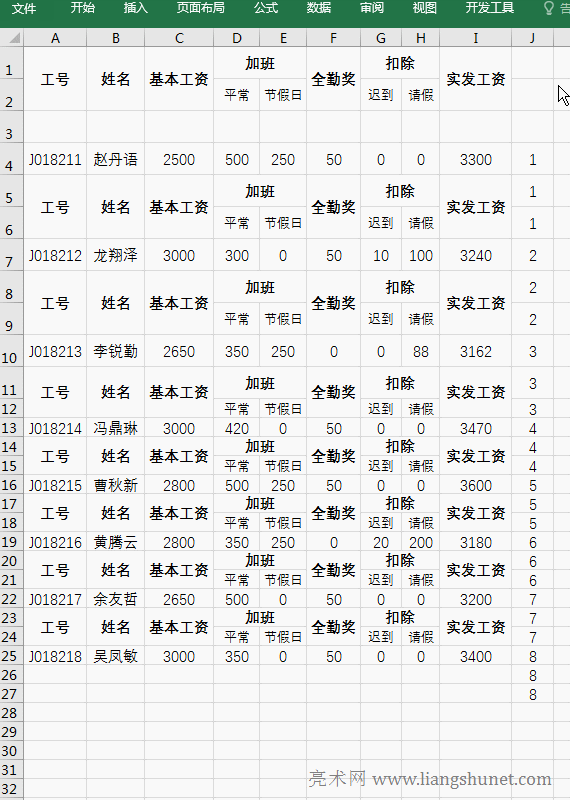
图7
提示:如果有很多表格数据,可以按Ctrl A选择所有行,所有行可以一起凸起。
Excel工资条制作且自动生成单行或双行多列标题实现教程,以上就是本文为您收集整理的Excel工资条制作且自动生成单行或双行多列标题实现教程最新内容,希望能帮到您!更多相关内容欢迎关注。








